Excel에서 행을 삽입하거나 삭제할 때 항상 위쪽 셀의 값을 얻는 방법은 무엇입니까?
Excel에서 바로 위에 있는 셀의 값을 참조하는 것은 누적 합계를 만들거나 월별 비교를 수행하거나, 단순히 워크시트가 발전함에 따라 데이터 일관성을 유지하기 위한 일반적인 요구사항입니다. 일반적으로 =D5와 같은 간단한 수식을 사용하여 위쪽 셀을 참조할 수 있지만, 이 솔루션에는 한계가 있습니다: 행을 삽입하거나 삭제하면 수식이 예상대로 새로운 '위쪽' 셀을 계속 참조하지 않을 수 있습니다. 아래 그림과 같이, 새 행을 위에 삽입하면 연속성이 깨지거나 참조가 원래 셀에 고정된 상태로 남아 있을 수 있습니다.

이 문제를 해결하고 행을 삽입하거나 삭제한 후에도 수식이 항상 바로 위쪽 셀의 값을 가져오도록 하기 위해 사용할 수 있는 몇 가지 방법이 있습니다. 각 방법은 워크시트 복잡성, 자동 업데이트 또는 수동 수식을 원하는지 여부, 그리고 VBA/매크로 사용에 대한 편안함에 따라 다른 장단점을 가지고 있습니다.
목차:
 행을 삽입하거나 삭제할 때 항상 위쪽 셀 값 가져오기 (수식 사용)
행을 삽입하거나 삭제할 때 항상 위쪽 셀 값 가져오기 (수식 사용)
매크로나 복잡한 설정 없이도 이 문제를 해결하는 간단한 방법으로, 행이 변경되더라도 항상 위쪽 셀을 동적으로 참조하는 수식을 사용할 수 있습니다. 이 수식은 Excel의 INDIRECT 및 ADDRESS 함수를 활용하여 참조가 항상 '위쪽' 셀을 추적하도록 합니다. 행이 삽입되거나 삭제되어도 참조는 새로운 위치로 조정됩니다. 이는 특히 리스트의 상단이나 중간에 새 데이터를 추가하는 등, 행 구조를 자주 수정하는 워크시트에 적합합니다.
다음 수식을 항상 위쪽 셀 값을 가져오고자 하는 셀에 직접 입력하세요 (예: B6에서 B5를 참조하려면):
=INDIRECT(ADDRESS(ROW()-1,COLUMN()))수식을 입력한 후 Enter 키를 누릅니다. 현재 셀은 즉시 바로 위쪽 셀의 값을 표시합니다. 아래와 같습니다:

이제 참조 수식 셀 위에 새 행을 삽입하면 수식이 다시 계산되어 항상 새 위쪽 셀의 값을 표시합니다. 이렇게 하면 행 삽입 또는 삭제와 관계없이 수식이 항상 최신 상태를 유지합니다. 참고로 다음 스크린샷을 확인하세요:
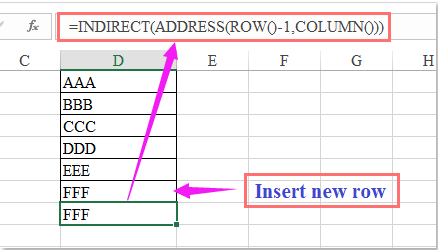
매개변수 설명 및 팁:
- 이 수식은 현재 수식 셀 바로 위의 셀 값을 가져옵니다. 따라서 이를 B6에 사용하면 B5의 값을 항상 반영하며, 위쪽에 행이 삽입되거나 삭제되어도 마찬가지입니다.
- 이 수식을 데이터의 첫 번째 행(예: A1)에서 사용하면 존재하지 않는 행에서 데이터를 가져오려 시도하여
#REF!오류가 발생할 수 있습니다. 이를 방지하려면 다음과 같이 오류 처리를 추가하세요:=IF(ROW()=1,"",INDIRECT(ADDRESS(ROW()-1,COLUMN())))첫 번째 행에서는 빈 셀을 표시합니다. - INDIRECT는 변동성이 큰 함수라는 점을 유의하세요. 극도로 큰 워크시트에서는 과도한 사용이 계산 속도를 저하시킬 수 있습니다.
- 워크시트 구조가 어떻게 변경되든 행 위치에 대한 엄격한 관계를 유지하려면 이 수식을 사용하는 것이 효과적입니다.
문제 해결 및 요약 제안:
행을 삽입하거나 삭제한 후에도 수식이 예상대로 업데이트되지 않으면, 해당 수식이 올바른 셀에 입력되었는지 다시 확인하세요. 또한 $A$1과 같은 절대 셀 참조를 사용하고 있지 않은지 확인하세요. 문제가 발생하면 #REF! 첫 번째 행에서 오류가 발생하면 앞서 언급한 조건부 수식을 사용하세요. 더 나아가, 값 자체를 참조가 아닌 복사하고 싶다면 아래의 VBA 이벤트 기반 매크로 솔루션을 통해 동적이고 코드 기반의 접근 방식을 사용할 수 있습니다.
 VBA 이벤트 기반 매크로를 사용하여 위쪽 셀의 값을 자동으로 업데이트하기 (항상 동적)
VBA 이벤트 기반 매크로를 사용하여 위쪽 셀의 값을 자동으로 업데이트하기 (항상 동적)
행을 삽입하거나 삭제해도 셀 값이 항상 위쪽 셀의 값을 자동으로 반영하게 하고 싶으며, 공식 복사 없이 이러한 동작을 관리하려면 이벤트 기반 VBA 매크로를 사용하는 것이 효과적입니다. 이 방법은 매크로 활성화에 익숙한 사용자에게 이상적이며, 특정 셀이나 범위를 선택하거나 값을 변경할 때마다 타겟 셀이 항상 위쪽 셀과 동일한 값을 가지도록 즉각적으로 설정할 수 있어 데이터 입력이 일관되게 유지됩니다. 특히 각 새 행에 고정된 패턴이나 기본값 설정이 필요한 템플릿에서 유용합니다.
Worksheet_Change 이벤트를 사용하여 이를 설정하는 방법은 다음과 같습니다:
1. 이 기능을 적용할 워크시트 탭을 우클릭하고 '코드 보기(View Code)'를 선택합니다. 그러면 Microsoft Visual Basic for Applications 편집기가 열리고 해당 워크시트 모듈로 이동합니다.
2. 다음 VBA 코드를 워크시트 모듈 창에 복사하여 붙여넣습니다:
Private Sub Worksheet_Change(ByVal Target As Range)
Dim WatchRange As Range
On Error Resume Next
' Set the range you want to monitor (for example, B2:B100)
Set WatchRange = Intersect(Target, Me.Range("B2:B100"))
If Not WatchRange Is Nothing Then
Application.EnableEvents = False
Dim cell As Range
For Each cell In WatchRange
' Avoid the first row, or adjust as needed
If cell.Row > 1 Then
cell.Value = Me.Cells(cell.Row - 1, cell.Column).Value
End If
Next cell
Application.EnableEvents = True
End If
End Sub매개변수 주의사항: Me.Range("B2:B100")의 "B2:B100"을 원하는 동작 범위로 바꾸세요 (예: 전체 열인 "B:B"로 설정 가능). 그러나 범위를 좁게 설정하면 성능이 개선되고 의도치 않은 덮어쓰기를 방지할 수 있습니다.
3. VBA 편집기를 닫습니다. 이제 지정된 범위 내에서 셀이 변경되거나 삽입되거나 워크시트가 업데이트될 때마다 Excel이 자동으로 해당 셀을 위쪽 셀의 값으로 업데이트합니다. 예를 들어, 5번째 행에 새 행을 삽입하면 그 지점부터 B 열의 모든 모니터링된 셀들이 새 위치의 바로 위쪽 셀 값을 가져옵니다.
- 주의: 이 코드는 감시 범위 내에서 수동으로 입력된 값을 덮어씁니다. 수식 셀이 있거나 원래 입력값을 유지해야 하는 경우 신중히 사용하세요.
- 앞으로도 이 VBA 매크로를 계속 사용하려면 파일을 매크로 사용 가능 통합 문서(.xlsm)로 저장해야 합니다.
- 이벤트 코드는 매크로가 붙여넣어진 워크시트 모듈에서만 작동합니다 (모든 시트에서 작동하려면 각 시트 모듈에 코드를 추가해야 함).
- 값 변경 시가 아닌 셀 선택 시 업데이트를 원한다면 Worksheet_SelectionChange를 사용하고 비슷한 로직을 적용할 수 있습니다.
문제 해결 및 요약 제안:
VBA 스크립트가 작동하지 않으면, 워크북에서 매크로가 활성화되었는지 확인하고, 코드를 올바른 시트 모듈(일반 모듈이 아님)에 붙여넣었는지 확인하세요. 오류가 발생하거나 Excel이 멈추는 경우, 자동 셀 변경 전에 Application.EnableEvents가 False로 설정되어 있고 이후 True로 재설정되었는지 확인하여 재귀적 루프를 방지하세요. 기타 고급 동작이나 세밀한 제어를 원한다면 데이터 구조에 맞춘 커스텀 스크립팅을 고려하세요.
최고의 오피스 생산성 도구
| 🤖 | Kutools AI 도우미: 데이터 분석에 혁신을 가져옵니다. 방법: 지능형 실행 | 코드 생성 | 사용자 정의 수식 생성 | 데이터 분석 및 차트 생성 | Kutools Functions 호출… |
| 인기 기능: 중복 찾기, 강조 또는 중복 표시 | 빈 행 삭제 | 데이터 손실 없이 열 또는 셀 병합 | 반올림(수식 없이) ... | |
| 슈퍼 LOOKUP: 다중 조건 VLOOKUP | 다중 값 VLOOKUP | 다중 시트 조회 | 퍼지 매치 .... | |
| 고급 드롭다운 목록: 드롭다운 목록 빠르게 생성 | 종속 드롭다운 목록 | 다중 선택 드롭다운 목록 .... | |
| 열 관리자: 지정한 수의 열 추가 | 열 이동 | 숨겨진 열의 표시 상태 전환 | 범위 및 열 비교 ... | |
| 추천 기능: 그리드 포커스 | 디자인 보기 | 향상된 수식 표시줄 | 통합 문서 & 시트 관리자 | 자동 텍스트 라이브러리 | 날짜 선택기 | 데이터 병합 | 셀 암호화/해독 | 목록으로 이메일 보내기 | 슈퍼 필터 | 특수 필터(굵게/이탤릭/취소선 필터 등) ... | |
| 15대 주요 도구 세트: 12 가지 텍스트 도구(텍스트 추가, 특정 문자 삭제, ...) | 50+ 종류의 차트(간트 차트, ...) | 40+ 실용적 수식(생일을 기반으로 나이 계산, ...) | 19 가지 삽입 도구(QR 코드 삽입, 경로에서 그림 삽입, ...) | 12 가지 변환 도구(단어로 변환하기, 통화 변환, ...) | 7 가지 병합 & 분할 도구(고급 행 병합, 셀 분할, ...) | ... 등 다양 |
Kutools for Excel과 함께 엑셀 능력을 한 단계 끌어 올리고, 이전에 없던 효율성을 경험하세요. Kutools for Excel은300개 이상의 고급 기능으로 생산성을 높이고 저장 시간을 단축합니다. 가장 필요한 기능을 바로 확인하려면 여기를 클릭하세요...
Office Tab은 Office에 탭 인터페이스를 제공하여 작업을 더욱 간편하게 만듭니다
- Word, Excel, PowerPoint에서 탭 편집 및 읽기를 활성화합니다.
- 새 창 대신 같은 창의 새로운 탭에서 여러 파일을 열고 생성할 수 있습니다.
- 생산성이50% 증가하며, 매일 수백 번의 마우스 클릭을 줄여줍니다!
모든 Kutools 추가 기능. 한 번에 설치
Kutools for Office 제품군은 Excel, Word, Outlook, PowerPoint용 추가 기능과 Office Tab Pro를 한 번에 제공하여 Office 앱을 활용하는 팀에 최적입니다.
- 올인원 제품군 — Excel, Word, Outlook, PowerPoint 추가 기능 + Office Tab Pro
- 설치 한 번, 라이선스 한 번 — 몇 분 만에 손쉽게 설정(MSI 지원)
- 함께 사용할 때 더욱 효율적 — Office 앱 간 생산성 향상
- 30일 모든 기능 사용 가능 — 회원가입/카드 불필요
- 최고의 가성비 — 개별 추가 기능 구매 대비 절약